No hay duda de que Google Chrome, Firefox, Microsoft Edge y Safari son los navegadores web más utilizados en todo el mundo. Sin embargo, si está buscando una experiencia de navegación emocionante con algo de empuje y mucha flexibilidad y privacidad, debería considerar probar el Vivaldi navegador.
Basado en Chromium, Vivaldi es un navegador web multiplataforma desarrollado por Vivaldi Technologies. Inicialmente, Vivaldi solo admitía Windows y Linux, pero a partir de Vivaldi 5.0 y versiones posteriores, se ha incluido compatibilidad con Apple Mac y Android. Desafortunadamente, aún no tenemos una versión para iOS.
Vivaldi se lanzó por primera vez en 2016 y todavía se considera bastante nuevo en el bloque.
Características de Vivaldi
De un vistazo, Vivaldi ofrece las siguientes funciones integradas:
- Agrupación de pestañas
- Capacidad de ver pestañas en pantalla dividida.
- Cliente de correo integrado que le permite configurar su correo electrónico.
- Rastreador y bloqueo de anuncios.
- Capacidad de importar datos de Google Chrome y Firefox.
- Administrador de notas
- Macros personalizados
- ¡Muchos temas y mucho más!
Hay dos enfoques para instalar Vivaldi en escritorios Linux:
- Instalación de Vivaldi desde la línea de comandos
- Instalar Vivaldi usando el instalador gráfico
Requisitos del sistema
En Linux, Vivaldi se puede instalar en Ubuntu 14.04+ de 64 bits, Debian 8+, openSUSE 13.3+ o Fedora Linux 24+.
Instalación de Vivaldi desde la línea de comandos en Linux
Para instalar Vivaldi desde su terminal, siga los pasos descritos.
Instala Vivaldi en Ubuntu, Debian y Mint
Vivaldi no es proporcionada por los repositorios oficiales. Como tal, debemos agregarlo manualmente, pero antes de continuar con eso, debemos agregar y sincronizar su repositorio.
Para hacerlo, primero importe la clave de firma pública para la verificación de los paquetes del repositorio y luego agregue el repositorio, ya que esto garantiza que está agregando paquetes de un repositorio confiable.
$ wget -qO- https://repo.vivaldi.com/archive/linux_signing_key.pub | gpg --dearmor | sudo dd of=/usr/share/keyrings/vivaldi-browser.gpg $ echo "deb [signed-by=/usr/share/keyrings/vivaldi-browser.gpg arch=$(dpkg --print-architecture)] https://repo.vivaldi.com/archive/deb/ stable main" | sudo dd of=/etc/apt/sources.list.d/vivaldi-archive.list
Una vez agregado el repositorio, actualice las listas de paquetes e instale Vivaldi como se muestra.
$ sudo apt update $ sudo apt install vivaldi-stable
Instalar Vivaldi en Fedora
Agrega el repositorio e instala Vivaldi como se muestra.
$ sudo dnf config-manager --add-repo https://repo.vivaldi.com/archive/vivaldi-fedora.repo $ sudo dnf install vivaldi-stable
Instalar Vivaldi en OpenSUSE
Agrega el repositorio e instala Vivaldi como se muestra.
$ sudo zypper ar https://repo.vivaldi.com/archive/vivaldi-suse.repo $ sudo zypper in vivaldi-stable
Una vez instalado, verifica la versión de Vivaldi :
$ vivaldi --version Vivalid 5.1.2567.39 stable
En el resultado que se muestra a continuación, puede ver que hemos instalado Vivaldi 5.1.2567.39 que es la última versión estable al momento de publicar este tutorial.
Instalación de Vivaldi usando el instalador gráfico en Linux
Instalando Vivaldi gráficamente es un proceso bastante sencillo. Dirígete a la página de descarga de Vivaldi y descarga el .deb o .rpm paquete a su computadora.
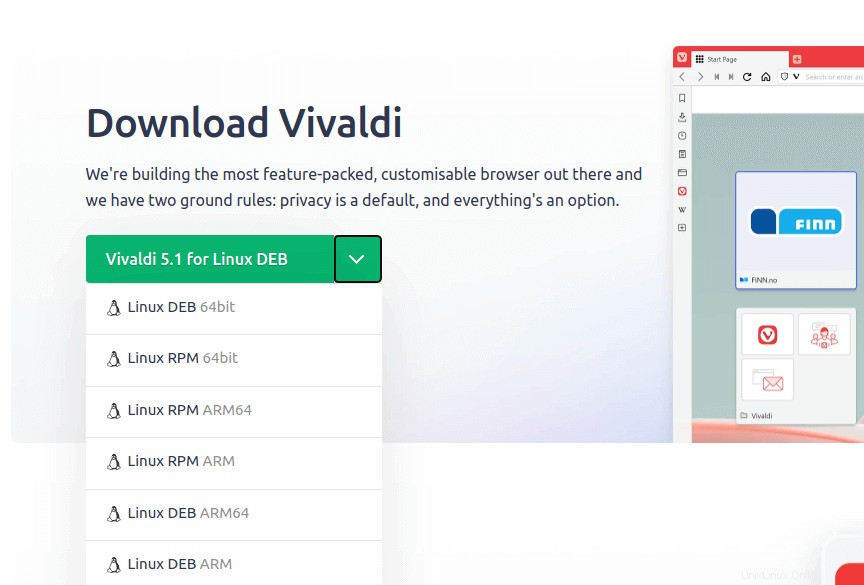
A continuación, dirígete a 'Descargas ' y haga clic con el botón derecho y seleccione 'Abrir con instalación de software ' para instalarlo.
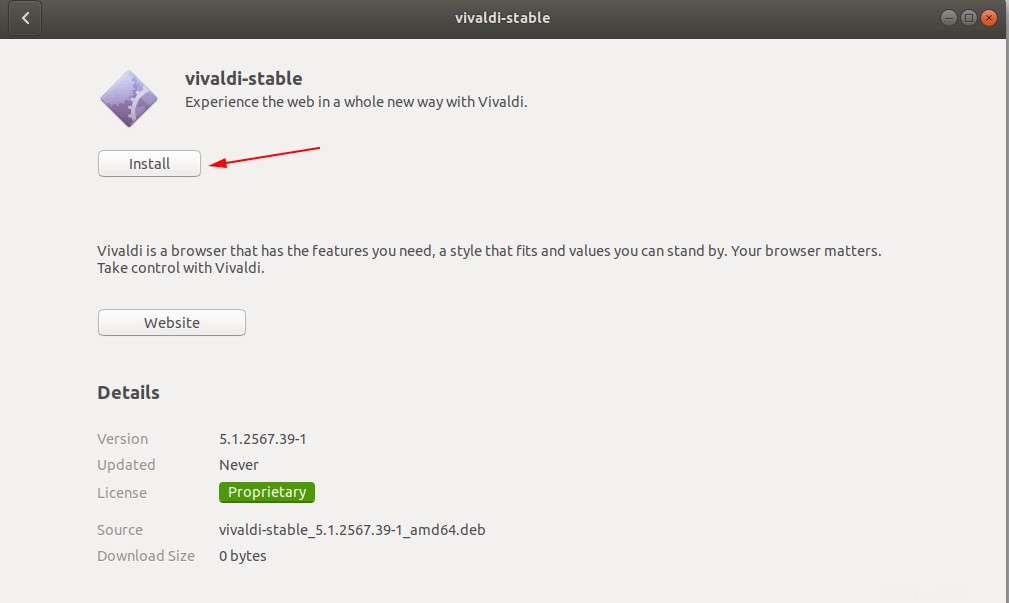
A partir de entonces, la instalación comenzará y se completará.
Inicie el navegador Vivaldi en Linux
Con Vivaldi instalado, el último paso es ejecutarlo. Por lo tanto, haga clic en 'Actividades ' en la esquina superior izquierda y busca 'Vivaldi '.
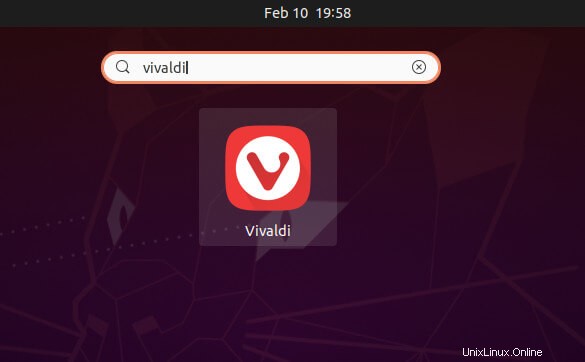
Haga clic en el Vivaldi icono para iniciarlo. Vivaldi se abrirá y le brindará opciones de cuánto desea del navegador. Tiene tres opciones:Essentials , Clásico, y completamente cargado perfiles. Siéntase libre de seleccionar su opción preferida y haga clic en 'Continuar ’ para continuar con la personalización de su navegador.
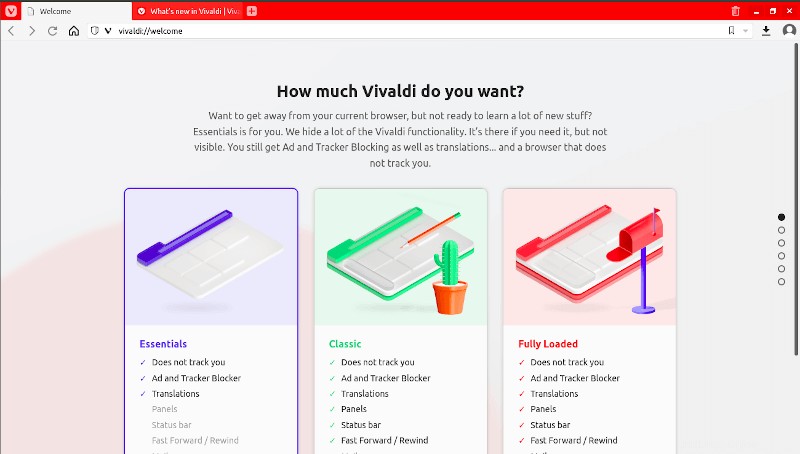
Siendo un navegador ligero, usando Vivaldi se siente tan fácil y le brinda una experiencia fluida. Sin anuncios molestos ni bloqueos. Gracias por tomarte tu tiempo.